Co jsou Fotky Google a měli byste je používat?
Fotky Google jsou víc než jen jednoduché úložiště fotografií. Zálohuje také vaše fotografie na více zařízeních, má funkce automatické organizace a obsahuje nástroj pro chytré vyhledávání. Je to podobné jako u jiných galerijních aplikací, jako je Samsung Gallery. Nicméně, pokud jde o Samsung Gallery vs. Fotky Google, Fotky Google nabízejí konzistentnější prostředí na všech vašich zařízeních. Zde je pohled na to, jak Fotky Google fungují.
Fotky Google nahrazují Google+Photos i Picasa.
Hledejte lidi, místa a věci
Fotky Google jsou známé svou funkcí vyhledávání. Aplikace automaticky přiřadí štítky k vašim fotografiím na základě polohy, rozpoznání obličeje a typu obrázku, ať už se jedná o selfie, snímek obrazovky nebo video. Poté vytvoří složky pro každý typ obrázku. Také klasifikuje zvířata a předměty.
Podle našich zkušeností byla funkce vyhledávání ve Fotkách Google zpočátku neúspěšná (pletli si lidi s auty a podobně), ale čím více ji používáte, stává se chytřejší.
Pokud chcete, vypněte geolokaci v nastavení aplikace.
K nalezení konkrétní fotografie, jako je místo, předmět nebo roční období, použijte libovolný hledaný výraz. V našich testech byla tato funkce na místě a zobrazovala přesné výsledky pro snímky z výletu do Nashvillu.
Pomocí rozpoznávání obličeje Fotky Google seskupují obrázky stejné osoby, abyste je mohli snadno najít. Označte fotografie jménem nebo přezdívkou osoby, abyste rychle vytáhli její obrázky. Tato funkce se nazývá Seskupit podobné tváře a můžete ji zapnout nebo vypnout v nastavení aplikace. Byli jsme ohromeni přesností této funkce.
Sdílejte své fotografie s lehkostí
Sdílení fotografií z Fotek Google do jiných aplikací, jako jsou sociální média nebo zprávy, je snadné. Můžete také vytvořit jedinečný odkaz pro sdílení obrázku s přítelem. Flickr a další podobné aplikace nabízejí tuto funkci také.
Vytvářejte sdílená alba, do kterých mohou ostatní přidávat fotografie, což se hodí na svatbu nebo jinou speciální událost. U všech alb nastavte oprávnění, která lidem umožní pouze prohlížet, přidávat fotografie a komentovat fotografie. Tato oprávnění můžete kdykoli změnit. Příjemci nemusí mít účet Google Photos, což se hodí.
Živá alba
Sdílení fotografií po jedné může být únavné. Tento problém řeší funkce Živá alba Fotek Google. Vyberte fotografické objekty, které chcete sdílet (jako jsou miminka nebo domácí mazlíčci), a poté vyberte, s kým chcete fotografie sdílet. Google automaticky přidá relevantní obrázky do živého alba.
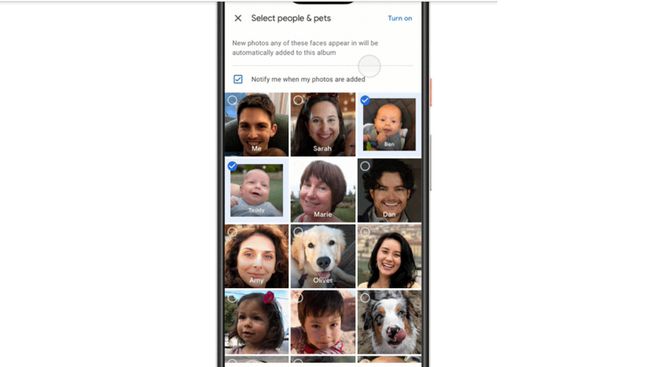
Živá alba lze také připojit k Nest Hub, ovladač chytré domácnosti se 7palcovým displejem.

Google Home Hub funguje jako digitální fotorámeček, který se automaticky vyplní obrázky z vašich živých alb. Používejte s Hubem hlasové příkazy, například „Hey Google, show my photos from Nashville.“
Fotky Google a Chromecast
Zobrazení Fotek Google na televizi je snadné Chromecast.
Zapojte dongle do televizoru.
Připojte Chromecast ke stejné síti Wi-Fi jako váš smartphone, tablet nebo notebook.
Otevřete na svém zařízení Fotky Google.
Klepněte Obsazení a vyberte svůj Chromecast.
Otevřete obrázek nebo video z Fotek Google a zobrazte je na televizoru.
Chcete-li zastavit, klepněte na Obsazení > Odpojit.
Vestavěné nástroje pro úpravy
Funkce pro úpravy Fotek Google posouvají funkčnost aplikace o stupeň výš, s možností oříznout, otočit a upravit barvu, expozici a osvětlení a přidat filtry podobné Instagramu.
Pokud chcete, změňte datum a časové razítko a vyberte několik fotografií, které z nich vytvoříte animaci nebo film.
Cloudové úložiště a zálohování
Pomocí Fotek Google zálohujte všechny své fotky a videa do cloudu a poté k těmto souborům přistupujte z jiných zařízení, včetně počítače a tabletu. Pokud se obáváte využití příliš velkého množství dat, nastavte zálohování pouze přes Wi-Fi.
Vyberte, zda chcete zálohovat původní, nekomprimované verze fotografií, které Google nazývá „Původní kvalita“, nebo komprimovanou verzi, kterou Google nazývá „Úspora úložiště“ (dříve nazývaná „Vysoká kvalita“).
Před červnem 2021 Google povolil neomezené ukládání fotografií, které nazýval „Vysoce kvalitní“ fotografie (nyní nazývané úroveň „Úspora úložiště“). Nyní se však všechny fotografie, které uložíte, bez ohledu na kvalitu nebo velikost, započítávají do bezplatného 15 GB úložiště sdíleného ve službách Google, jako je OneDrive a Gmail.
Majitelé telefonů Google Pixel mají některé výhody úložiště ve Fotkách Google. Některé modely Pixel, včetně Pixel 4 a 5, umožňují i nadále bezplatné ukládání snímků spořiče úložiště, ale nikoli snímků v původní kvalitě. Možnosti naleznete v dokumentaci k telefonu Pixel.
Pokud se obáváte, že vám fotky zaberou do úložiště, Google nabízí užitečné možnosti pro správu a sledování toho, kolik místa využíváte. K dispozici je nástroj pro správu úložiště, který shromažďuje vaše rozmazané snímky, snímky obrazovky, obrázky z jiných aplikací a více a umožňuje procházet kanálem a rozhodnout se, zda ušetřit místo a zbavit se těchto obrázků.
Google také poskytuje odhad úložiště na stránce vašeho účtu Google, abyste viděli, kolik vám zbývá. A vždy je tu možnost nákup dalšího úložiště se službou Google One.
Samozřejmostí je stále možnost uvolnit místo smazáním již zálohovaných fotografií a videí ze zařízení. (Nebojte se, existuje také možnost obnovení.) Po zálohování fotek k nim budete mít přístup offline.
Přidejte si na svůj Disk Google složku Fotky Google, abyste měli všechny potřebné soubory na jednom místě, což usnadňuje připojení fotek ke zprávě Gmail. Fotky Google vám také umožňují zálohovat obrázky z jiných aplikací.
Fotky Google vs. Konkurenční vestavěné aplikace pro galerie
Každý výrobce systému Android (Samsung, Google, Huawei, Xiaomi a další) dodává aplikaci galerie pro ukládání vašich fotografií. Používejte tyto aplikace namísto Fotek Google nebo společně s nimi.
Samsung Gallery má dobrou vyhledávací funkci, která automaticky označí vaše snímky dostupnými informacemi o poloze, klíčovými slovy a uspořádá je podle data a času. Obsahuje některé editační nástroje, ale ne filtry. Aplikace Motorola Gallery obsahuje nástroje pro úpravy a filtry a také rozpoznávání obličeje. Umožňuje vám vytvořit z vašich oblíbených fotografií zvýrazněnou cívku. Většina aplikací Galerie má funkce sdílení a základních úprav v závislosti na vašem zařízení a jeho verzi operačního systému Android.
Hlavním rozdílem Fotek Google je funkce zálohování. Tím je zajištěno, že nepřijdete o důležité snímky, pokud zařízení založíte nebo upgradujete na nové.
I když můžete používat Fotky Google i svou vestavěnou aplikaci galerie současně, musíte si jednu vybrat jako výchozí. Android to usnadňuje nastavit a změnit výchozí aplikace tím, že přejdete do nastavení vašeho zařízení.
Prozkoumejte aplikace fotoaparátu nad rámec těch, které jsou vestavěny do vašeho zařízení. Aplikace pro fotoaparáty třetích stran, z nichž mnohé jsou zdarma, nabízejí funkce, jako je stabilizace obrazu, panoramatický režim, filtry a časovač.
FAQ
-
Jak mohu uložit obrázky jako prezentaci ve Fotkách Google?
Vyberte všechny fotografie, které chcete zahrnout do prezentace. Všichni musí být ve stejném albu. Dále vyberte tři svislé tečky v pravém horním rohu a vyberte Prezentace. Vaše prezentace by se měla spustit automaticky.
-
Jak stahujete fotografie ve Fotkách Google?
Vyberte obrázky, které chcete stáhnout, a poté vyberte tři svislé tečky v pravém horním rohu obrazovky. Vybrat Stažení. Případně si můžete stáhnout fotografie pomocí klávesové zkratky Posun+D.
-
Jak nahráváte fotky do Fotek Google?
Z webového prohlížeče můžete přetahovat obrázky přímo do Fotek Google. Nebo otevřete Fotky Google > vyberte nahrát v pravém horním rohu > přejděte na fotografii > vyberte Otevřeno. Na zařízení Android se obrázky automaticky nahrávají, pokud je zapnuto Zálohování a synchronizace: ve Fotkách Google klepněte na svůj profilový obrázek > vybrat Nastavení fotografií > zapněte Zálohujte a synchronizujte přepnout spínač.
-
Kde jsou moje Fotky Google?
Pokud máte více účtů Google, ujistěte se, že jste přihlášeni ke správnému účtu. Nebo možná byly chybějící fotografie archivovány; otevřete Fotky Google a klepněte na Knihovna > Archiv abych je hledal. Taky, povolit Zálohování a synchronizaci ve Fotkách Google pro uložení snímků, které pořídíte na mobilním zařízení.
